ホームページ >コンピューターのチュートリアル >トラブルシューティング >Win10システムでWを押してワークスペースをポップアップする方法
Win10システムでWを押してワークスペースをポップアップする方法
- 王林転載
- 2024-01-11 21:57:141539ブラウズ
Win10 システムを使用している友人が W キーを押してワークスペースをポップアップ表示します。では、Win10 システムで W キーを押してワークスペースをポップアップ表示する場合はどうすればよいですか?以下のエディターは、遭遇した問題を簡単に解決するために、W を押して Win10 システムでワークスペースをポップアップする解決策を提供します。
1. まずショートカット キーを使用して run 関数を開き、次に「regedit」と入力して [OK] をクリックしてレジストリ エディターに入ります。
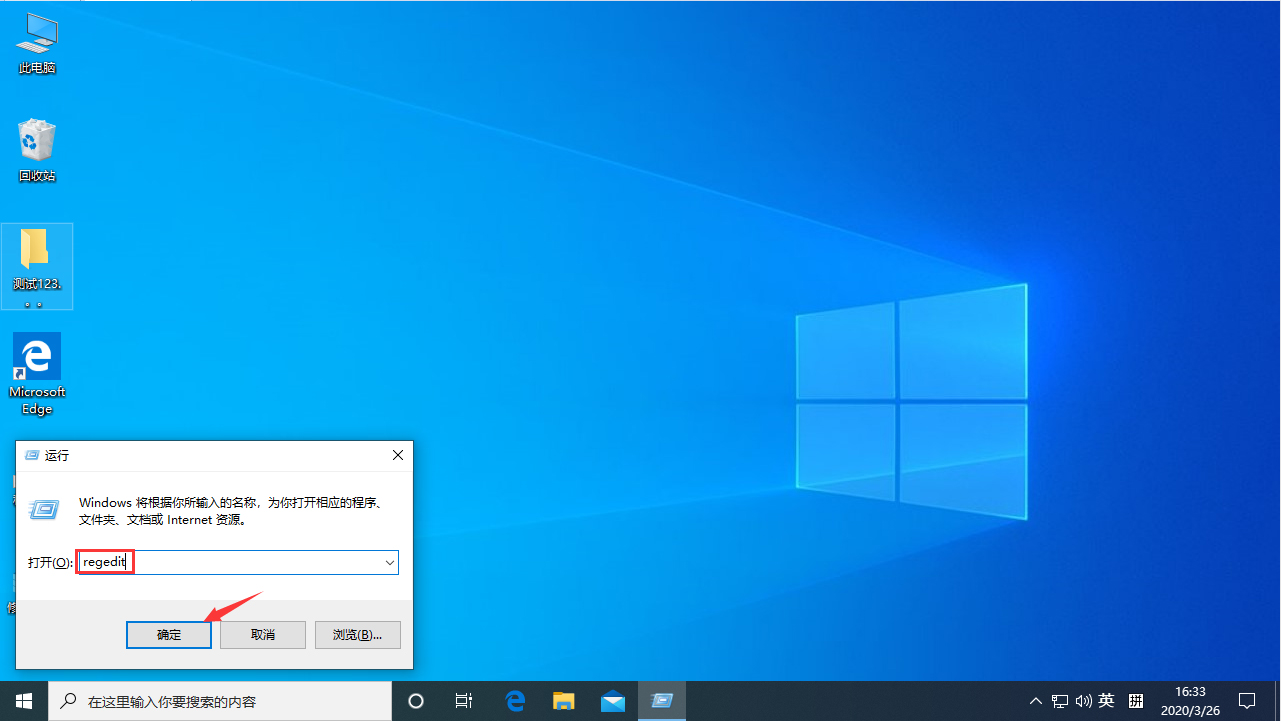
2. レジストリ エディターを開き、HKEY_LOCAL_MACHINESOFTWAREPoliciesMicrosoft
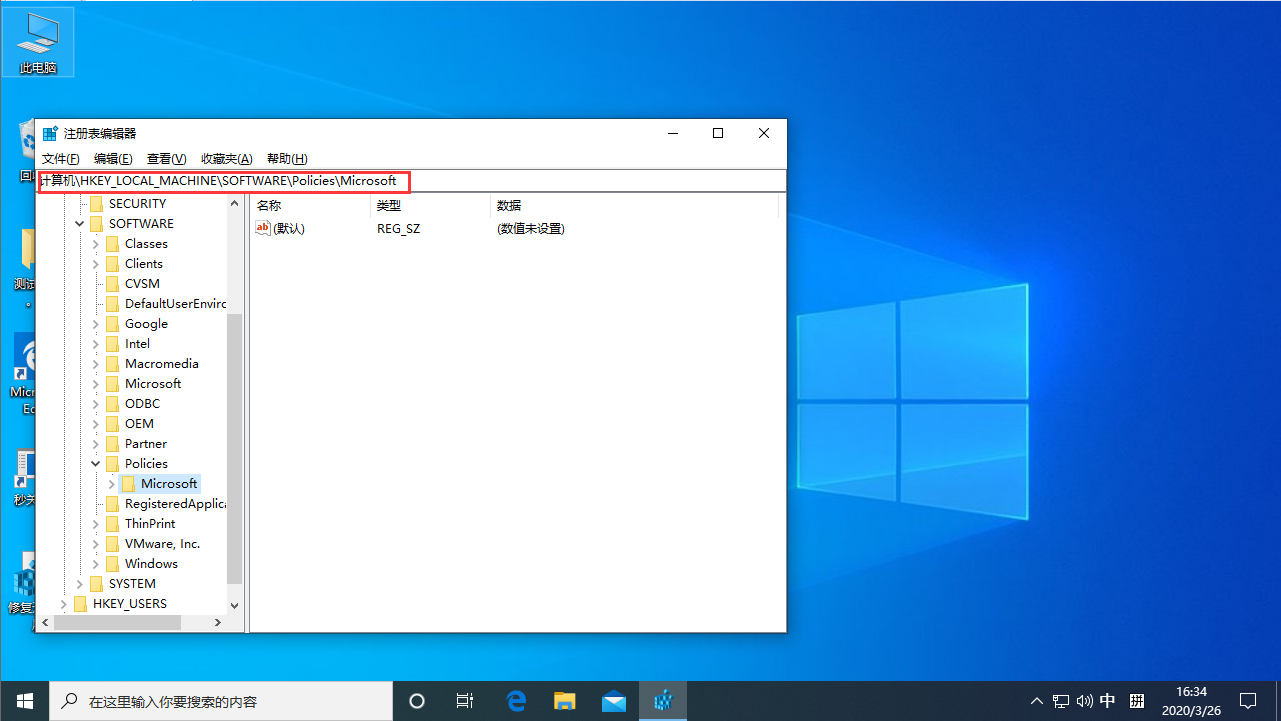
3. 次に、Microsoft フォルダーを右クリックします。 、名前を WindowsINKWorkSpace
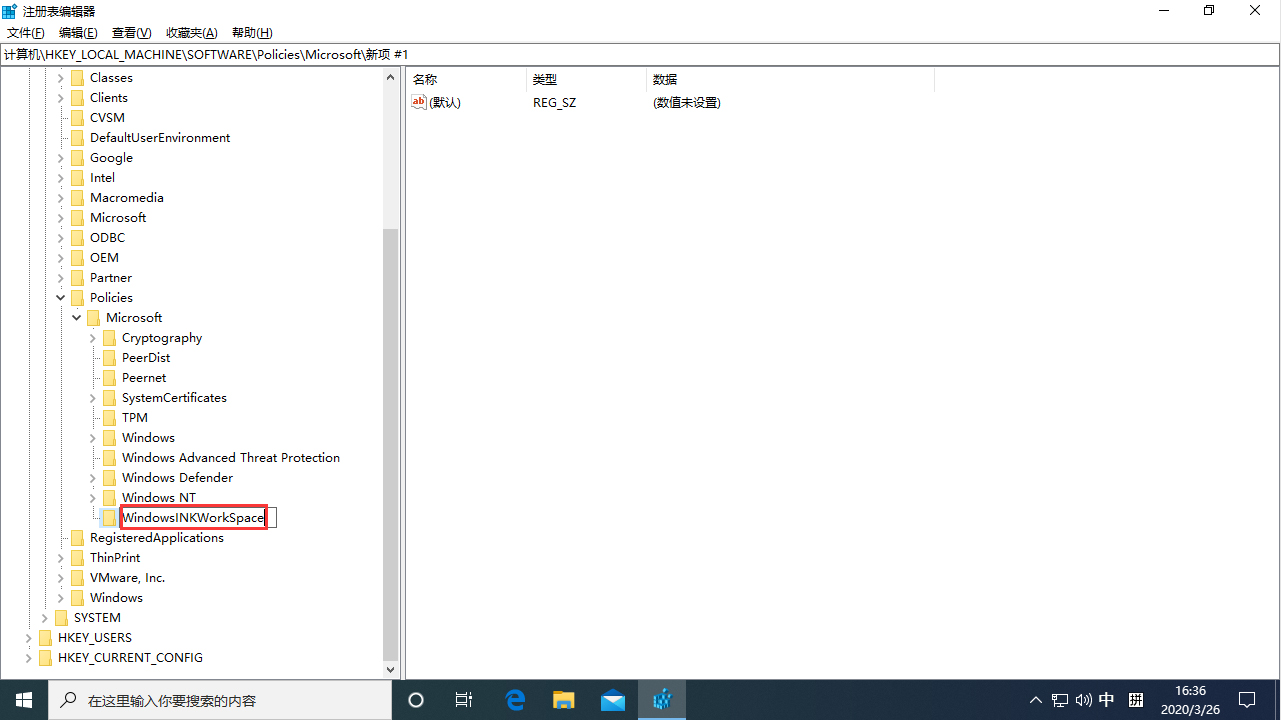
4 に変更します。次に、右側の列に新しい Dword (32 ビット) 値を作成し、AllowWindowsInkWorkspace という名前を付けます。
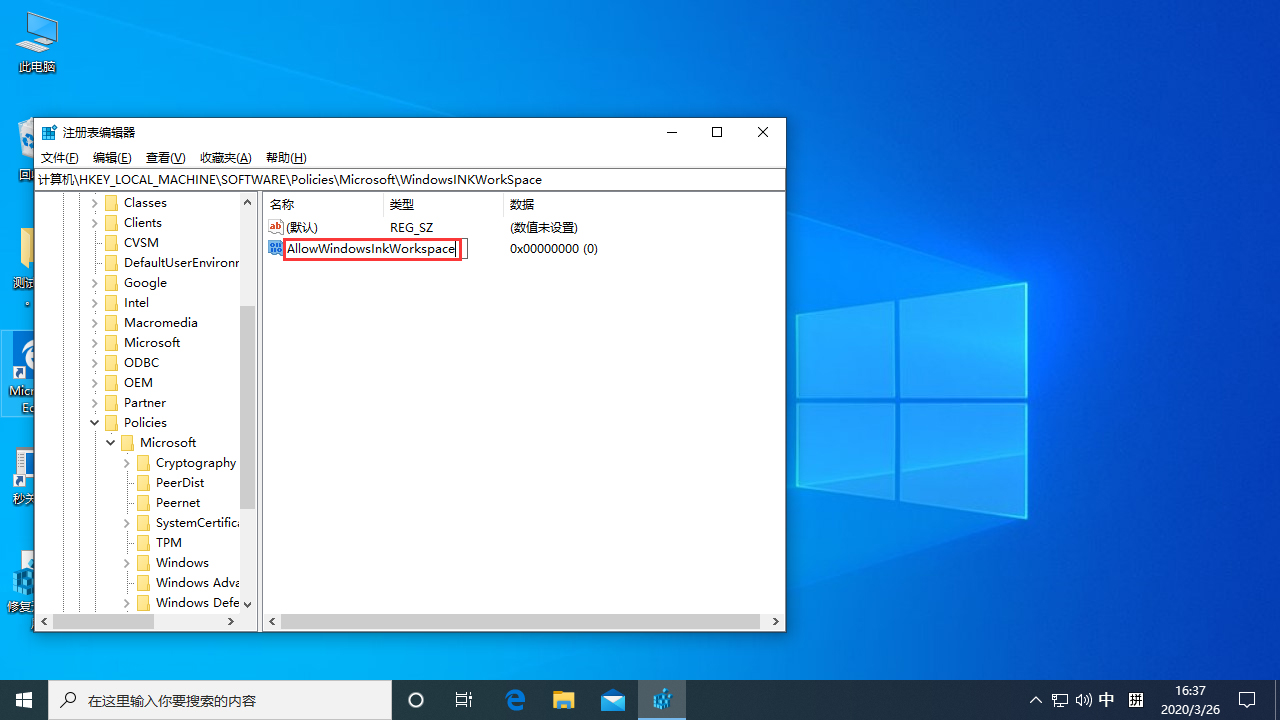
5. 最後に、「AllowWindowsInkWorkspace」の数値データを「0」に変更し、「OK」をクリックしてデバイスを再起動します。
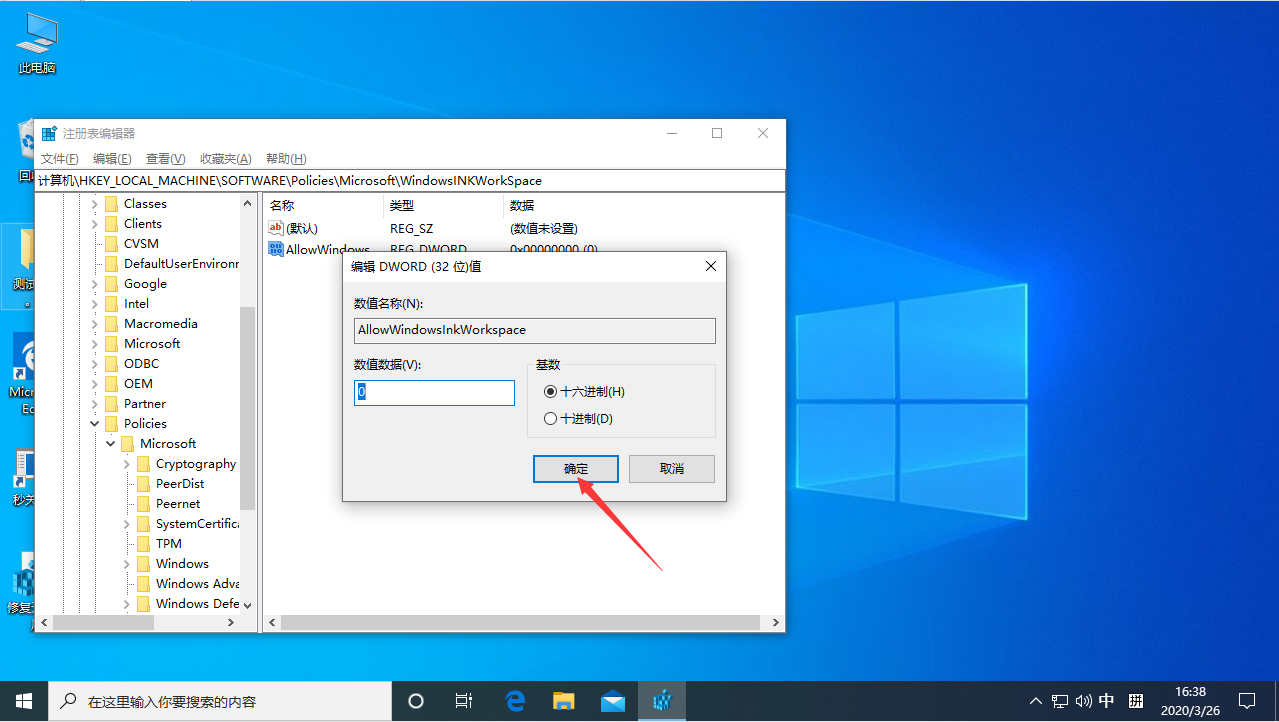
以上がWin10システムでWを押してワークスペースをポップアップする方法の詳細内容です。詳細については、PHP 中国語 Web サイトの他の関連記事を参照してください。
声明:
この記事はdafanshu.comで複製されています。侵害がある場合は、admin@php.cn までご連絡ください。

